Luo CyberArk-tunnistetieto
Tämän ominaisuuden avulla käyttäjät voivat luoda Power Automate -tunnistetiedon, joka noutaa CCP CyberArk -salaisuudet säilöstä suorituksen aikana.
Saatavuus
Tämä ominaisuus ei tällä hetkellä ole käytettävissä US Government Cloud -pilvipalveluissa.
edellytykset
CyberArk Central Credential Providerin (CCP) (keskitetyn tunnistetietopalvelun) määritys
Jos CyberArk Central Credential Provideria (CCP) ei ole määritetty, suorita seuraavat toimet:
- Asenna Central Credential Provider (CCP). Lisätietoja on kohdassa https://docs.cyberark.com/credential-providers/latest/en/Content/CCP/CCP-Installation.htm.
- Varmista, että koneet voivat olla yhteydessä CyberArk-palvelimeen.
- Salli https-yhteyksien ottaa yhteyttä CCP AIMWebService -palveluun.
Sovelluksen luominen asiakkaan sertifiointitodennuksella PVWA:sta
Allekirjoitettu varmenne ottaa sovelluksen todennuksen käyttöön varmenteen sarjanumerolla.
Voit lisätä allekirjoitetun varmenteen seuraavasti:
Kirjaudu sisään CyberArkin Password Vault Web Accessiin (PVWA) (salasanasäilön verkkoliittymään).
Valitse vasemmassa siirtymisruudussa Sovellukset-välilehti ja valitse sitten Lisää sovellus.
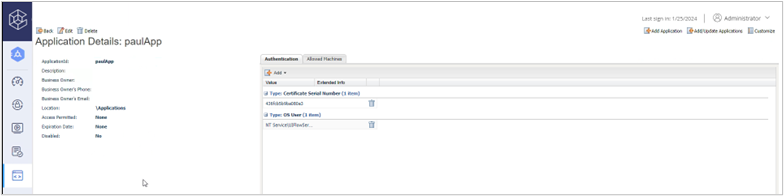
Anna tiedot Sovellus-ikkunassa (vähintään nimi) ja valitse Lisää.
Valitse sovelluksen tiedoissa Lisää Todennus-välilehdessä.
Valitse Varmenteen sarjanumero ja kirjoita arvo. Lisätietoja on sovelluksen todentamismenetelmissä.
Käyttäjätilit sisältävän CyberArk-kassakaapin määrittäminen
(Valinnainen) Jos sinulla ei vielä ole kassakaappia, voit luoda kassakaapin PVWA:sta:
Valitse vasemmassa siirtymisruudussa Käytännöt ja valitse sitten Kassakaapit.
Valitse Luo kassakaappi.
Kirjoita kassakaapin nimi ja valitse PasswordManager.
Anna kassakaapin jäsenet ja käyttöoikeudet ja valitse Luo kassakaappi.
PVWA:sta voit sitten lisätä tietokonetilit.
Muistiinpano
Voit luoda tilejä myös PrivateArk-asiakasohjelmasta.
From Valitse vasemmasta siirtymisruudusta Tilit>Lisää tili.
Valitse järjestelmätyypiksi Windows.
Valitse kassakaappi, jonka loit ohjelmistorobotiikan (RPA) tietokonetilien tallentamista varten.
Anna tilitiedot ja valitse Lisää.
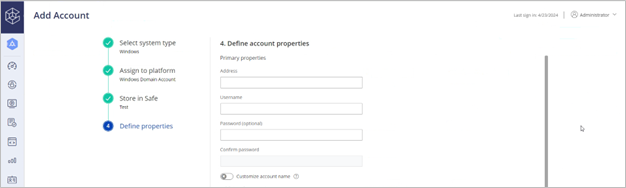
Sovelluksen ja tunnistetietopalvelun määritys kassakaapin jäseniksi
Lisää Credential Providen -kättäjä kassakaapin jäseneksi seuraavilla valtuuksilla:
- Tilien luettelointi
- Tilien noutaminen
- Kassakaapin jäsenten tarkastelu
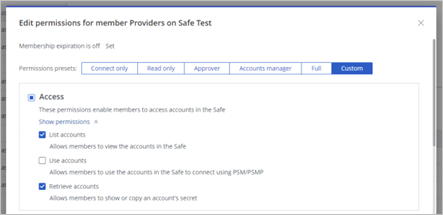
Lisää sovellus kassakaapin jäseneksi seuraavilla valtuuksilla:
- Tilien noutaminen
CyberArk-sovelluksen lisääminen koneeseen/ryhmään
Tärkeää
Käyttäjät eivät voi tällä hetkellä yhdistää CyberArk-sovellusta koneisiin tai ryhmiin, jotka jaetaan muiden käyttäjien kanssa.
Jos haluat suorittaa työpöytätyönkulun koneessa tai ryhmässä CyberArk-tunnistetiedoilla, sinun on lisättävä CyberArk-sovelluksen tiedot Power Automate -portaaliin.
Kirjaudu Power Automateiin.
Valitse vasemmasta siirtymisruudusta Koneet ja valitse sitten kone tai ryhmä.
Valitse Koneen tiedot -kohdasta Määritä CyberArk.
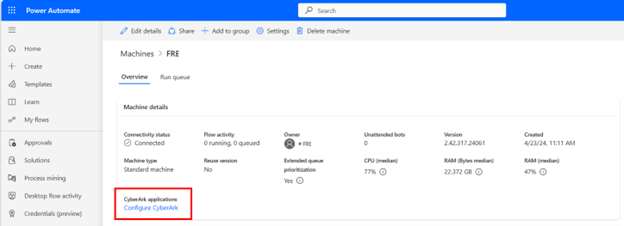
Valitse Uusi sovellus.
Anna CyberArk PVWA:sta aiemmin luodun sovelluksen sovellustunnus.
Valitse varmenne, johon tallennetaan varmenteen yksityinen ja julkinen avain.
- Sallitut muodot ovat .pfx- tai .p12-tiedostoja.
- Yksityinen avain on merkittävä vientikelpoiseksi.
Anna varmennetiedoston salasana, jolla varmennetiedosto avataan.
Muistiinpano
Salasanaa ei tallenneta. Varmenne avataan ja salataan koneryhmän julkisella avaimella, joten sitä voi lukea vain rekisteröidyistä koneista.
Kirjoita kuvaus (valinnainen) ja valitse sitten Tallenna.
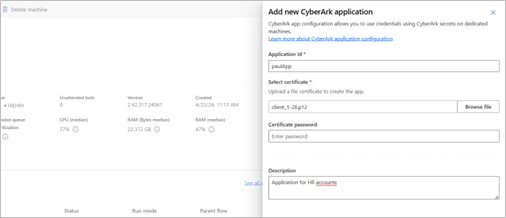
Luo CyberArk-tunnistetieto
Nyt kun olet suorittanut kaikki edellytykset, voit luoda CyberArk-tunnistetietosi.
Valitse Tunnistetiedot vasemmassa siirtymisvalikossa.
Valitse Uusi tunnistetieto.
Määritä ohjatussa toiminnossa tunnistetiedon nimi ja lyhyt kuvaus ja valitse sitten Seuraava.
Kun luot tunnistetietoja Power Automatessa, määritä, missä tunnistetietoja käytetään. Voit käyttää tunnistetietoja kahdenlaiseen käyttöön:
Yhteys: Nämä ovat sen käyttäjäistunnon tunnistetiedot, jossa työpöytätyönkulku suoritetaan.
Työpöytätyönkulut (esiversio): Nämä ovat tunnistetietoja, joita haluat käyttää työpöytätyönkulussa. Esimerkiksi SAP-tunnistetiedot, SharePoint-tunnistetiedot, Excel-salasana jne.
Muistiinpano
Julkisessa esiversiossa työpöytätyönkulun toiminnoissa käytettävät tunnistetiedot edellyttävät CyberArkia.
Valitse tunnistetietosäilön tyypiksi CyberArk CCP.
Jos olet jo määrittänyt CyberArk-säilön, voit valita sen avattavasta luettelosta. Valitse muussa tapauksessa Luo uusi.
Näyttönimi: anna CyberArk-säilölle nimi.
Palvelimen osoite: Palvelimen osoite on keskitetyn tunnistetietojen tarjoajan URL-osoite. Esimerkki:
https://svc.skytap.com:8992.Muistiinpano
Elokuun julkaisua aiemmat versiot eivät tue palvelinosoitteita, jotka päättyvät merkkiin /.
Sovellustunnus: Löytääksesi sovellustunnuksen avaa CyberArk PVWA (Password Vault Web Access) selaimessa ja siirry Sovellukset-välilehteen.
Kassakaappi: Täytä kassakaapin nimi, joka näkyy CyberArk PVWA:ssa.
Kansio (valinnainen): Täytä tunnistetietojen tallennuskansion nimi. Tunnistetiedot tallennetaan oletusarvoisesti Root-kansioon.
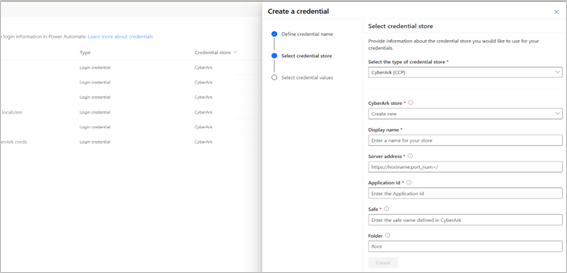
Ohjatun toiminnon viimeisessä vaiheessa on annettava käyttäjätiliä koskevat tiedot:
Käyttäjänimi: Valitse käyttäjänimi tekstimuotoisista ympäristömuuttujista tai luo uusi valitsemalla Uusi.
Jos luot CyberArk-tunnistetiedon käytettäväksi työpöytätyönkulkuyhteydessä, anna laitteesi tili. Täytä käyttäjän nimi (esim.
<MACHINENAME\User>tai<local\User>) tai Microsoft Entra ID -tili, esimerkiksi<DOMAIN\User>tai<username@domain.com>.Objektin nimi: Objektin nimi vastaa CyberArk-objektien nimisäilöä CyberArk-kassakaapissa. Tätä arvoa kutsutaan myös tilin nimeksi PVWA:ssa.
Tunnistetietojen käyttäminen työpöytätyönkulun yhteydessä
Tunnistetieto on nyt luotu. Voit käyttää sitä työpöytätyönkulun yhteydessä, jotta voit suorittaa työpöytävirtoja pilvivirroista.
Tunnistetietojen käyttäminen työpöytätyönkulun toiminnossa (esiversio)
Varmista, että sinulla on rekisteröity kone, jossa työpöytätyönkulku suoritetaan. Tunnistetiedot noudetaan tästä koneesta.
Tärkeää
Rekisteröityä konetta tarvitaan, jotta tunnistetiedot toimivat oikein suorituksen aikana, myös paikallisesti valvotuissa tai virheenkorjaussuorituksissa.
Valitse työpöytätyönkulun suunnitteluohjelmassa Power Automaten salaiset muuttujat (esiversio) -moduuli ja valitse sitten Hanki tunnistetiedot (esiversio) -toiminto.
Muistiinpano
Tämä toiminto ei ole vielä saatavilla maakohtaisissa pilvipalveluissa.
Määritä noudettavat tunnistetiedot. Näet vain tunnistetiedot, jotka on määritetty käytettäviksi työpöytätyönkulussa. Julkisessa esiversiossa tuetaan vain CyberArkia säilönä käyttäviä tunnistetietoja.
Määritä tuotetun muuttujan nimi. Tämä muuttuja merkitään "arkaluontoiseksi", eikä sitä voi muokata. Tämä tarkoittaa, että tämän muuttujan arvoa ei tallenneta lokeihin.
Muistiinpano
Tunnistetietotyypin muuttujat pakotetaan aina olemaan arkaluontoisia riippumatta siitä, miten ne tuotetaan (Hanki tunnistetiedot (esiversio) -toiminnolla tai tunnistetietomuuttujan määrittäminen uudelleen uuteen muuttujaan, joka perii saman muuttujatyypin). Sama koskee myös tunnistetietomuuttujan Salasana-ominaisuutta.
Kun olet napsauttanut Tallenna, käytä tunnistetietojasi toisessa toiminnossa. Kaikki Power Automate -toiminnot voivat käyttää tunnistetietoja.
Valitse toimintokentässä muuttujien sininen painike. Etsi työnkulun muuttujaluettelosta tunnistetietosi ja laajenna se. Näet määritteet "käyttäjätunnus" ja "salasana". Valitse tässä toiminnossa käytettävä tunnistetieto (kaksoisnapsauttamalla).
Suorita työnkulku.